Khi máy vi tính của bạn bị lỗi hệ điều hành Windows và bạn muốn phục hồi lại từ bản sao lưu bằng Ghost đã được tạo từ trước hoặc khi bạn muốn Ghost nhanh Windows cùng các chường trình từ một bản Ghost nào đó mà lại không có ổ dĩa quang (CD/DVD-ROM) hoặc ổ dĩa quang bị hỏng. Lúc này bạn có thể sử dụng ổ dĩa USB để thực hiện việc này.
Tạo USB khởi động và chạy chương trình Ghost
Trước tiên bạn phải chuẩn bị một ổ dĩa USB có dung lượng khoảng 1GB hoặc đủ lớn để chứa được tập tin được tạo từ chương trình Ghost và các tập tin cần thiết khác. Sau đó tạo ổ dĩa USB có thể khởi động được.
Xem hướng dẫn Cách tạo ổ dĩa USB khởi động được bằng HP USB Disk.
Tiếp theo bạn hãy tải chương trình Ghost dành cho hệ điều hành DOS về máy tính.
Tải tập tin Ghost ghost.zip
Sau khi giải nén tập tin ghost.zip bạn sẽ có được tập tin GHOST.EXE. Bạn hãy sao chép (copy) tập tin GHOST.EXE này vào ổ dĩa USB đã được tạo ở bước trên.
Tiếp tục sao chép tập tin .GHO mà bạn đã sao lưu từ chương trình Ghost vào ổ dĩa USB.
Xem hướng dẫn Cách sao lưu và phục hồi dữ liệu bằng Norton Ghost
- Tập tin này có phần mở rộng là .GHO, có thể trên máy của bạn không hiển thị phần mở rộng này nhưng có thể nhận biết vì chúng có dung lượng khá lớn từ vài trăm MB trở lên.
- Tập tin .GHO này có thể do chính bạn tạo trước từ máy của mình hoặc có thể lấy các tập tin tải từ Internet hoặc dĩa CD-ROM có bán tại các cửa hàng Vi tính.
Phục hồi lại Windows bằng Ghost từ ổ dĩa USB
Khởi động lại máy vi tính và thiết lập trong CMOS (BIOS) Setup để khởi động từ ổ dĩa USB trước. Sau khi khởi động xong, màn hình sẽ hiển thị ký tự của ổ dĩa C:\> và dấu nhắc _ (nhấp nháy) của Hệ điều hành DOS.
Xem hướng dẫn Cách thiết lập các thông số cơ bản cho máy vi tính
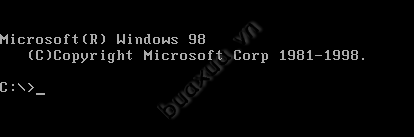
Bạn hãy dùng bàn phím nhập dòng chữ ghost và nhấn phím Enter để chạy chương trình Ghost. Nếu nhập sai bạn có thể dùng phím xóa lui (Backspace) để xóa đi và nhập lại.
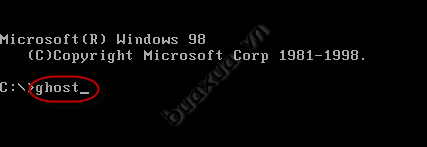
Chương trình Ghost sẽ chạy và xuất hiện màn hình giới thiệu, bạn hãy nhấn Ok để tiếp tục.
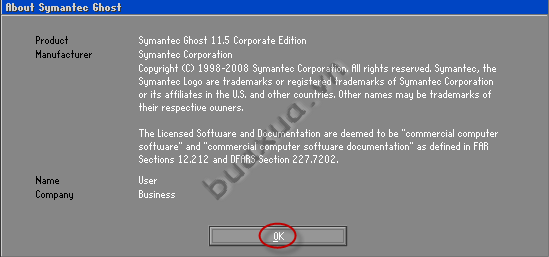
Do lúc này bạn không thể sử dụng chuột được nên hãy dùng các phím mũi tên trên bàn phím di chuyển để chọn các nút lệnh, dùng phím Tab để chuyển giữa các hộp thoại với nhau. Bạn cũng có thể sử dụng các phím tương ứng với các ký tự được gạch dưới trong cửa sổ chương trình để chọn.
Bây giờ bạn hãy chọn Local -> Partition -> From Image
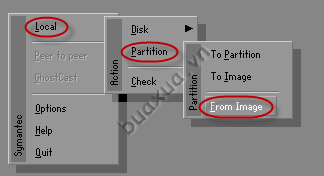
Tiếp theo bạn hãy chọn tập tin .GHO đã được sao lưu từ Ghost mà bạn đã sao chép vào ổ dĩa USB và chọn Open.
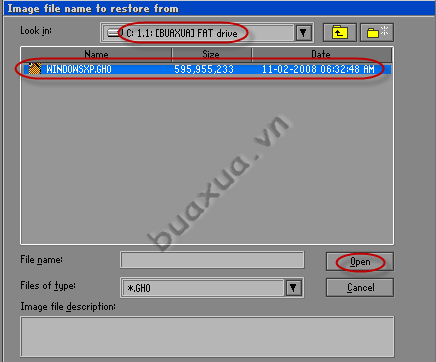
Bạn hãy giữ nguyên lựa chọn có sẵn và nhấn Ok
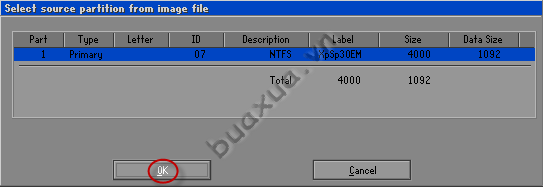
Bạn hãy chọn ổ dĩa thứ 2 và nhấn Ok
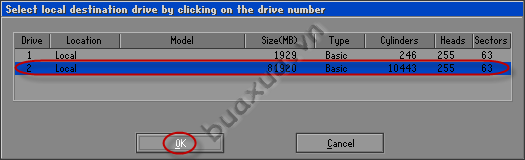
Do ổ dĩa USB đã được nhận diện là Drive 1, nên ổ dĩa cứng của máy vi tính sẽ là Drive 2. Bạn có thể kiểm tra trong phần Size(MB) để nhận biết được điều này qua dung lượng của chúng.
Tiếp theo bạn hãy chọn ổ dĩa phân vùng (Partition) muốn Ghost, thường là ổ dĩa đầu tiên - Part 1 và Type là Primary, đây chính là ổ C trong Windows. Sau khi chon xong bạn hãy nhấn Ok để đông ý.

Sẽ xuất hiện thông báo cho biết là toàn bộ dữ liệu trên ổ dĩa phân vùng được chọn Ghost sẽ bị mất hết, bạn hãy chọn Yes để đồng ý.
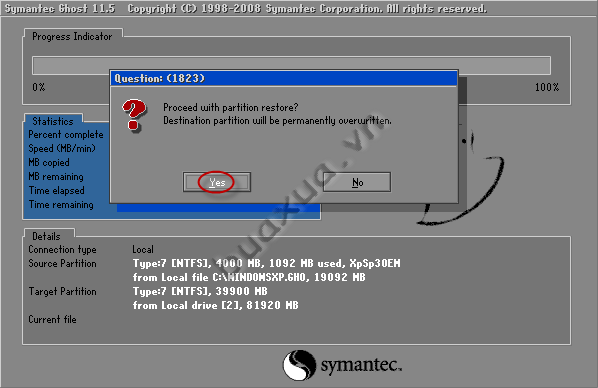
Chỉ mất dữ liệu trên ổ dĩa (phân vùng) được chọn Ghost, dữ liệu trên các ổ dĩa (phân vùng) khác vẫn còn nguyên vẹn.
Chương trình Ghost sẽ tiến hành phục hồi lại Windows từ tập tin sao lưu. Sau khi chuognw trình chạy xong và xuất hiện thông báo hoàn tất - Clone Complete, bạn hãy rút ổ dĩa USB ra và nhấn Reset Computer để khởi động máy vi tính lại.
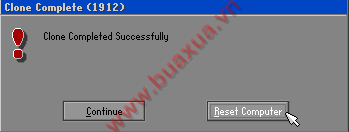
Bạn hãy cẩn thận các bước thực hiện, nếu thực hiện sai sẽ làm mất toàn bộ dữ liệu trong ổ dĩa cứng.
Đây chỉ là các bước cơ bản thông dụng, các trường hợp khác xin vui lòng thảo luận tại Diễn đàn BuaXua.vn trước khi thực hiện để tránh xảy ra lỗi đáng tiếc.


















